Nếu bạn cần cài đặt lại Windows và Linux trên máy tính của mình, vui lòng xem cách tạo ảnh ISO trên ổ đĩa flash USB và sử dụng nó.
Việc tạo phương tiện cài đặt cho hệ điều hành của bạn thường đơn giản.Chỉ cần tải xuống ISO và ghi nó vào đĩa CD hoặc DVD.Bây giờ chúng ta sử dụng ổ USB và quá trình này hơi khác nhau đối với mỗi hệ điều hành.
Bạn không thể chỉ cần sao chép trực tiếp các tệp từ ảnh đĩa ISO vào ổ đĩa flash USB.Đầu tiên, phân vùng dữ liệu trên ổ USB cần phải có khả năng khởi động.Quá trình này thường xóa thẻ nhớ USB hoặc thẻ SD của bạn.

Nếu bạn có thể, hãy sử dụng ổ USB 3.0
USB 2.0 đã xuất hiện từ lâu và tất cả các thiết bị đều hỗ trợ nó, nhưng tốc độ của nó nổi tiếng là chậm.Nếu bạn sử dụng ổ đĩa flash USB 3.0, bạn sẽ có thể cài đặt nhanh hơn.Giá đã giảm mạnh, và tốc độ tăng lên đáng kể.Bạn có thể tăng tốc độ lên đến 10 lần.Khi bạn tạo ra một thiết bị có thể cắm được, tốc độ thực sự quan trọng.
Đừng lo lắng về khả năng tương thích, những ổ đĩa nhanh hơn này hoàn toàn tương thích với hệ thống USB 2.0 cũ và bạn sẽ không thể tận hưởng lợi ích của tốc độ.
Cách tạo ảnh ISO trên ổ USB flash cho Windows 7, 8 hoặc 10
Sử dụng công cụ tải xuống USB / DVD của Microsoft để tạo ổ đĩa có thể khởi động.Bạn sẽ cần tệp ISO của trình cài đặt Windows để chạy công cụ này.Nếu chưa có, bạn có thể tải xuống miễn phí phương tiện cài đặt Windows 10, 8 hoặc 7, nhưng bạn cần có khóa sản phẩm hợp lệ để sử dụng chúng.
Cung cấp tệp tin ISO và ổ đĩa flash USB, và công cụ này sẽ tạo ổ đĩa có thể khởi động.
Hoặc, nếu bạn muốn cài đặt Windows 10, bạn có thể sử dụng trực tiếpCông cụ tạo phương tiện của MicrosoftTải xuống hình ảnh đĩa hoặc ghi phương tiện cài đặt Windows 10.
Cách tạo ảnh ISO cho Linux trên thẻ USB
Có nhiều công cụ có thể làm điều này cho bạn, nhưng chúng tôi khuyên bạn nên sử dụng một công cụ có tên làRufusChương trình miễn phí -Nó nhanh hơn và đáng tin cậy hơn nhiều công cụ khác bao gồm cả UNetbootin.
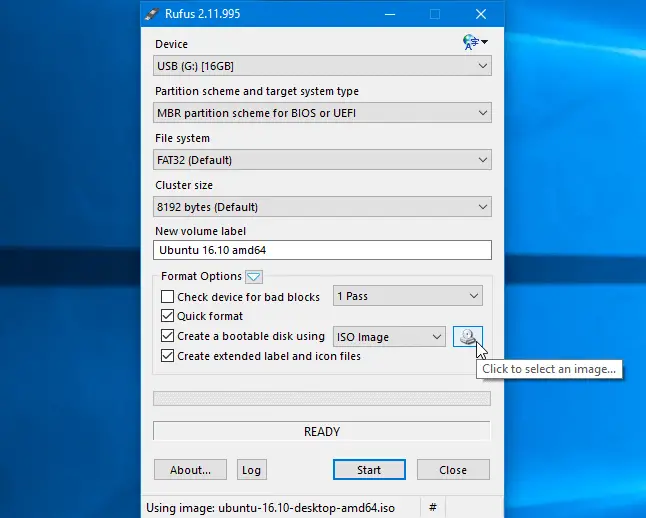
- Tải xuống bản phân phối Linux bạn muốn sử dụng ở định dạng ISO.Ví dụ: bạn có thể tải xuống từ trang tải xuống Ubuntu.
- Chạy công cụ, chọn bản phân phối mong muốn, duyệt đến tệp ISO đã tải xuống và chọn ổ USB bạn muốn sử dụng.Công cụ sẽ làm phần còn lại.
- Khi bạn chạy Rufus trên PC Windows, công cụ này sẽ mở ngay lập tức - bạn thậm chí không cần phải cài đặt nó.
- Kết nối ổ USB có ít nhất 2GB dung lượng trống với PC Windows của bạn.
- Nội dung của ổ đĩa này sẽ bị xóa, vì vậy trước tiên hãy sao lưu tất cả các tệp quan trọng trên ổ đĩa này.
- Nhấp vào hộp "Thiết bị" trên Rufus và đảm bảo rằng thiết bị bạn đang kết nối đã được chọn.
- Nếu tùy chọn "Sử dụng để tạo đĩa có khả năng khởi động" chuyển sang màu xám, hãy nhấp vào hộp "Hệ thống tệp" và chọn "FAT32".
- Kích hoạt hộp kiểm "Sử dụng để tạo đĩa khởi động", nhấp vào nút ở bên phải và chọn tệp ISO bạn đã tải xuống.
- Sau khi chọn đúng tùy chọn, hãy nhấp vào nút "Bắt đầu" để bắt đầu tạo ổ đĩa có khả năng khởi động.
- Bạn có thể cần cập nhật tệp SysLinux.Chỉ cần nhấp vào nút "Có" và Rufus sẽ tự động tải chúng xuống cho bạn.
- Rufus sẽ hỏi bạn muốn viết hình ảnh như thế nào.Chỉ cần chọn tùy chọn mặc định - "Viết ở chế độ ảnh ISO (được khuyến nghị)" - và nhấp vào "OK".
- Bạn sẽ được cảnh báo rằng tất cả dữ liệu trên ổ USB sẽ bị xóa.Nếu thiết bị không có dữ liệu quan trọng, hãy nhấp vào "OK" để tiếp tục.(Nếu bạn quên sao lưu dữ liệu của mình, vui lòng nhấp vào "Hủy" để sao lưu dữ liệu vào ổ đĩa flash USB, sau đó chạy lại Rufus.)
- Rufus sẽ tạo một ổ USB có khả năng khởi động.Khi bạn đã sẵn sàng, bạn có thể nhấp vào "Đóng" để đóng Rufus.
- Sau đó, khởi động lại máy tính và sử dụng các hướng dẫn này để khởi động ổ USB.Bạn cũng có thể đưa nó đến một máy tính khác và khởi động Ubuntu từ ổ USB trên máy tính đó.
Cách tạo ổ USB có thể khởi động trong Ubuntu
Nếu bạn đang sử dụng Ubuntu, bạn không cần thực hiện việc này từ Windows.Chỉ cần mở Dash và tìm ứng dụng "Startup Disk Creator" đi kèm với Ubuntu.
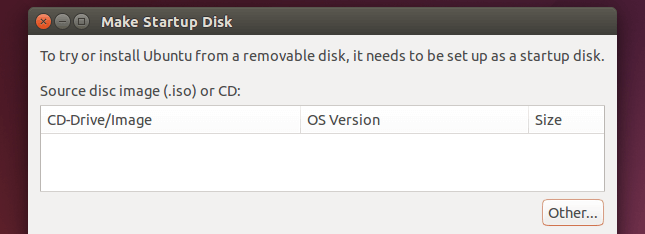
Cung cấp tệp tin Ubuntu ISO đã tải xuống, kết nối ổ USB, công cụ sẽ tạo ổ USB Ubuntu có thể khởi động cho bạn.
Nhiều bản phân phối khác có các công cụ tương tự được tích hợp sẵn, vì vậy bạn phải kiểm tra và xem những gì có sẵn cho bản phân phối cụ thể của mình.




![Thiết lập email Cox trên Windows 10 [sử dụng ứng dụng Windows Mail] Thiết lập email Cox trên Windows 10 [sử dụng ứng dụng Windows Mail]](https://infoacetech.net/wp-content/uploads/2021/06/5796-photo-1570063578733-6a33b69d1439-150x150.jpg)
![Sửa lỗi cập nhật Windows 0x800703ee [Windows 11/10] Sửa lỗi cập nhật Windows 0x800703ee [Windows 11/10]](https://infoacetech.net/wp-content/uploads/2021/10/7724-0x800703ee-e1635420429607-150x150.png)
![Khắc phục sự cố Windows Media Player [Hướng dẫn Windows 8 / 8.1] Khắc phục sự cố Windows Media Player [Hướng dẫn Windows 8 / 8.1]](https://infoacetech.net/wp-content/uploads/2021/10/7576-search-troubleshooting-on-Windows-8-150x150.jpg)






